Kirjoittaja:
Charles Brown
Luomispäivä:
10 Helmikuu 2021
Päivityspäivä:
1 Heinäkuu 2024
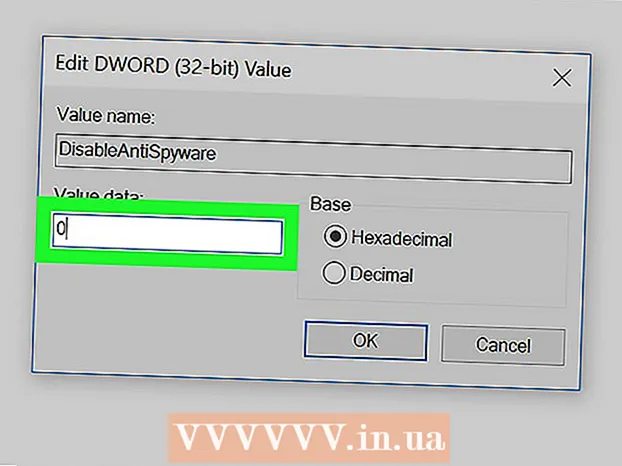
Sisältö
Tässä artikkelissa opetetaan poistamaan Windows Defender käytöstä väliaikaisesti ja pysyvästi Windows 10 -käyttöjärjestelmässä. Vaikka Windows Defender voidaan poistaa käytöstä asetuksissa, kunnes käynnistät tietokoneen uudelleen, voit estää Windows Defenderia ottamasta sitä uudelleen käyttöön, kunnes annat sille luvan. Windowsin rekisterieditorissa. Muista, että Windows Defenderin poistaminen käytöstä altistaa tietokoneen turvallisuusriskeille. Lisäksi rekisterieditorin käyttäminen tässä artikkelissa määritettyjen parametrien ulkopuolella vahingoittaa ja jopa tuhoaa tietokonettasi.
Astua
Tapa 1/2: Sammuta Windows Defender
 Avaa Käynnistä
Avaa Käynnistä  Avaa asetukset
Avaa asetukset  Klikkaa
Klikkaa  Klikkaa Windowsin suojaus. Tämä välilehti sijaitsee ikkunan vasemmassa yläkulmassa.
Klikkaa Windowsin suojaus. Tämä välilehti sijaitsee ikkunan vasemmassa yläkulmassa.  Klikkaa Suojaus viruksia ja uhkia vastaan. Tämä on ensimmäinen vaihtoehto sivun yläosassa olevan "Suojelualueet" -otsikon alla. Tämä avaa Windows Defender -ikkunan.
Klikkaa Suojaus viruksia ja uhkia vastaan. Tämä on ensimmäinen vaihtoehto sivun yläosassa olevan "Suojelualueet" -otsikon alla. Tämä avaa Windows Defender -ikkunan.  Klikkaa Virus- ja uhkasuojausasetukset. Tämä vaihtoehto on sivun keskellä.
Klikkaa Virus- ja uhkasuojausasetukset. Tämä vaihtoehto on sivun keskellä.  Poista Windows Defenderin reaaliaikainen skannaus käytöstä. Napsauta sinistä "Päällä" -kytkintä
Poista Windows Defenderin reaaliaikainen skannaus käytöstä. Napsauta sinistä "Päällä" -kytkintä  Avaa Käynnistä
Avaa Käynnistä  Avaa Rekisterieditori. Rekisterieditoriohjelman avulla voidaan tehdä muutoksia tietokoneen ydintoimintoihin. Voit avata tämän seuraavasti:
Avaa Rekisterieditori. Rekisterieditoriohjelman avulla voidaan tehdä muutoksia tietokoneen ydintoimintoihin. Voit avata tämän seuraavasti: - Tyyppi regedit.
- Napsauta Käynnistä-valikon yläosassa olevaa sinistä "regedit" -kuvaketta.
- Napsauta "Kyllä" pyydettäessä.
 Siirry Windows Defender -kansioon. Tee tämä laajentamalla tarvittavat kansiot Rekisterieditorin vasemmassa ruudussa seuraavasti:
Siirry Windows Defender -kansioon. Tee tämä laajentamalla tarvittavat kansiot Rekisterieditorin vasemmassa ruudussa seuraavasti: - Laajenna kansio "HKEY_LOCAL_MACHINE" kaksoisnapsauttamalla sitä (ohita tämä vaihe, jos kansio on jo laajennettu).
- Laajenna "SOFTWARE" -kansio.
- Selaa alaspäin ja laajenna "Policies" -kansiota.
- Laajenna "Microsoft" -kansio.
- Napsauta kerran "Windows Defender" -kansiota.
 Napsauta hiiren kakkospainikkeella kansiota "Windows Defender". Pudotusvalikon pitäisi tulla näkyviin.
Napsauta hiiren kakkospainikkeella kansiota "Windows Defender". Pudotusvalikon pitäisi tulla näkyviin. - Jos hiirelläsi ei ole oikeaa painiketta, napsauta sen sijaan hiiren sivua tai napsauta hiirtä kahdella sormella.
- Jos tietokoneessasi on ohjauslevy hiiren sijaan, paina ohjauslevyä kahdella sormella tai paina ohjauslevyn oikeaa alakulmaa.
 Valitse Uusi avattavan valikon yläosassa. Tämän valitseminen tuo esiin ponnahdusvalikon.
Valitse Uusi avattavan valikon yläosassa. Tämän valitseminen tuo esiin ponnahdusvalikon.  Klikkaa DWORD (32-bittinen) -arvo. Tämä vaihtoehto on ponnahdusvalikossa. Napsauttamalla tätä sinivalkoinen tiedosto näkyy "Windows Defender" -ikkunassa sivun oikeassa reunassa.
Klikkaa DWORD (32-bittinen) -arvo. Tämä vaihtoehto on ponnahdusvalikossa. Napsauttamalla tätä sinivalkoinen tiedosto näkyy "Windows Defender" -ikkunassa sivun oikeassa reunassa.  Kirjoita tiedoston nimeksi "DisableAntiSpyware". Kun DWORD-tiedosto tulee näkyviin, sinun on DisableAntiSpyware kirjoita ja paina sitten ↵ Enter painaa.
Kirjoita tiedoston nimeksi "DisableAntiSpyware". Kun DWORD-tiedosto tulee näkyviin, sinun on DisableAntiSpyware kirjoita ja paina sitten ↵ Enter painaa.  Avaa DWORD-tiedosto "DisableAntiSpyware". Kaksoisnapsauta sitä tehdäksesi tämän. Ponnahdusikkuna tulee näkyviin.
Avaa DWORD-tiedosto "DisableAntiSpyware". Kaksoisnapsauta sitä tehdäksesi tämän. Ponnahdusikkuna tulee näkyviin.  Korvaa luku "Arvotiedot" luvulla 1. Tämä ottaa periaatteessa käyttöön DWORD-arvon.
Korvaa luku "Arvotiedot" luvulla 1. Tämä ottaa periaatteessa käyttöön DWORD-arvon.  Klikkaa OK ikkunan alaosassa.
Klikkaa OK ikkunan alaosassa. Käynnistä tietokoneesi uudelleen. Napsauta "Käynnistä"
Käynnistä tietokoneesi uudelleen. Napsauta "Käynnistä"  Ota Windows Defender uudelleen käyttöön tarvittaessa. Jos päätät käyttää Windows Defenderiä uudelleen tulevaisuudessa, toimi seuraavasti:
Ota Windows Defender uudelleen käyttöön tarvittaessa. Jos päätät käyttää Windows Defenderiä uudelleen tulevaisuudessa, toimi seuraavasti: - Palaa takaisin Windows Defender -kansioon rekisterieditorissa.
- Napsauta kerran "Windows Defender" -kansiota.
- Avaa arvo "DisableAntiSpyware" kaksoisnapsauttamalla sitä.
- Muuta "Arvotiedot" arvoksi 1 arvoon 0.
- Napsauta "OK" ja käynnistä tietokone uudelleen.
- Poista arvo "DisableAntiSpyware", jos et halua sen olevan enää käytettävissä myöhemmin.
Vinkkejä
- Kolmannen osapuolen virustorjunnan (esim. McAfee) asentaminen ei poista Windows Defenderiä käytöstä, mutta se on oletusarvoisesti passiivinen. Näin tapahtuu, jos suojausohjelmaasi poistetaan jostain syystä, jotta suojaus ei yhtäkkiä loppuisi.
Varoitukset
- Käytettäessä menetelmää 1 Windows Defenderin poistamiseksi käytöstä Windowsin tietoturva-asetusten kautta, myös muut asennetut suojausohjelmat, kuten virustorjunta- tai palomuuriohjelmat, voidaan poistaa käytöstä. Tämä on Microsoftin "ominaisuus", joka pitää Windows Defenderin aktiivisena "turvallisuussyistä".



